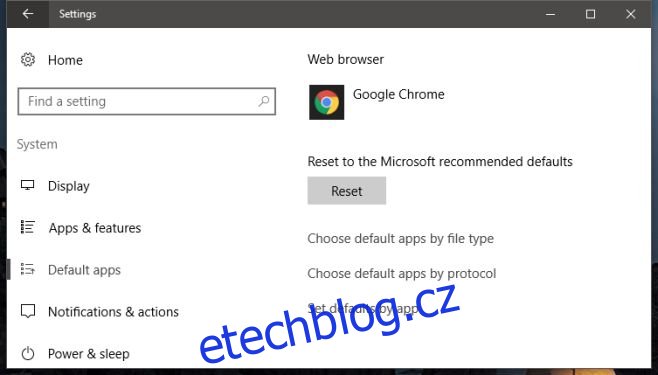Microsoft byl ohledně Cortany velmi restriktivní. Cortana nerespektuje vaše výchozí nastavení prohlížeče a odesílá všechna vyhledávání na webu do Microsoft Edge a není to jen Cortana, kdo to dělá. V Edge se stále otevírá mnoho odkazů a není možné je zastavit. EdgeDeflector je malá aplikace pro Windows, která to řeší. Nutí Cortanu, aby používala váš výchozí prohlížeč, a také přesměrovává všechny ostatní odkazy z Edge do vámi zvoleného prohlížeče. Zde je návod, jak můžete Cortanu přimět, aby používala váš výchozí prohlížeč ve Windows 10.
Table of Contents
Nastavte svůj výchozí prohlížeč
Ujistěte se, že jste správně nakonfigurovali svůj výchozí prohlížeč. Otevřete aplikaci Nastavení a přejděte na Systém> Aplikace. Přejděte dolů a vyberte svůj výchozí prohlížeč.
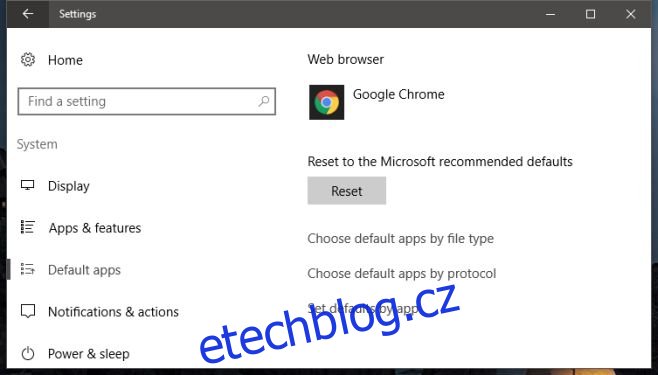
Stáhněte a nainstalujte EdgeDeflector
EdgeDeflector se neinstaluje jako běžné aplikace. Stáhněte si EXE a zkopírujte jej do C: Program Files (x86) a spusťte jej. Ke zkopírování EXE do tohoto umístění a ke spuštění budete potřebovat administrátorská práva. Neuvidíte žádný náznak, že je aplikace nainstalována. Nezobrazuje se v seznamu Nedávno přidané v nabídce Start.
Je možné, že se EdgeDeflector z tohoto umístění nenainstaluje. Pokud tomu tak není, zkopírujte jej do C:Program Files a spusťte jej znovu.
Nakonfigurujte EdgeDeflector
Otevřete Cortanu a něco vyhledejte. Pokud se EdgeDeflector správně nainstaloval, vaše první vyhledávání Cortany vás požádá, abyste si vybrali, kterou aplikaci chcete použít k vyhledávání na webu. Vyberte EdgeDeflector ze seznamu aplikací.
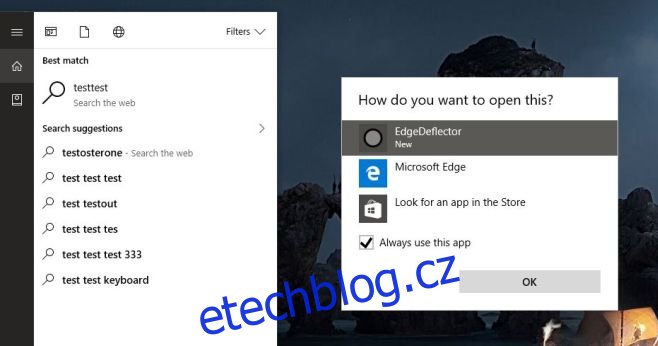
Dále budete vyzváni k výběru prohlížeče. Vyberte svůj výchozí prohlížeč a máte hotovo. Od tohoto okamžiku bude Cortana používat váš výchozí prohlížeč pro všechna vyhledávání.
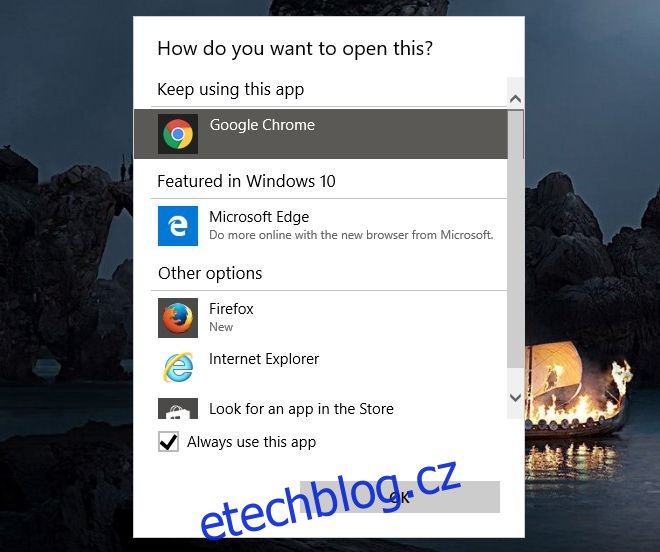
Upozornění
Tato změna není trvalá, ale také se neresetuje. Aktualizace systému může tato nastavení resetovat a Cortana se může vrátit k používání Edge. Chcete-li, aby Cortana používala váš výchozí prohlížeč poté, co jej aktualizace resetovala, spusťte znovu EdgeDeflector a nakonfigurujte jej.
Nastavte Cortanu, aby používala váš výchozí prohlížeč a Google
Cortana odešle všechna vyhledávání do vašeho výchozího prohlížeče, bude však stále používat Bing. Chcete-li to obejít, musíte přesměrovat vyhledávání Bing na preferovaný vyhledávač. Pokud používáte Firefox nebo Chrome, můžete použít doplněk a/nebo rozšíření k přesměrování vyhledávání Cortany z Bingu na Google. Pro Chrome doporučujeme Chrometana a pro Firefox doporučujeme Bing-Google.